Se hai recentemente acquistato una stampante Epson e ti stai chiedendo come installarla, sei nel posto giusto. Puoi connettere le tue stampanti Epson a Windows, macOS, Android o iOS, a seconda del dispositivo che possiedi.
L’installazione di una stampante Epson è un processo relativamente semplice. Non è necessario alcun tipo di unità CD o DVD per eseguire un’installazione. La semplice esecuzione di uno strumento di utilità di installazione di Epson renderà la tua stampante pronta per l’uso.
In questo articolo imparerai una guida passo passo sull’installazione di una stampante Epson sul tuo dispositivo.
Se volete continuare a leggere questo post su "[page_title]" cliccate sul pulsante "Mostra tutti" e potrete leggere il resto del contenuto gratuitamente. ebstomasborba.pt è un sito specializzato in Tecnologia, Notizie, Giochi e molti altri argomenti che potrebbero interessarvi. Se desiderate leggere altre informazioni simili a [page_title], continuate a navigare sul web e iscrivetevi alle notifiche del blog per non perdere le ultime novità.
Sommario
Come installare la stampante Epson?
Ci sono fondamentalmente due passaggi principali che devi fare prima di installare una stampante Epson sul tuo dispositivo. La prima cosa che devi fare è connettere la tua stampante al tuo dispositivo preferito. E poi è installare l’applicazione della stampante e i driver sul tuo computer o telefono cellulare.
Collegamento della stampante al dispositivo
È necessario eseguire alcune operazioni preliminari prima di collegare la stampante al PC o al telefono. Innanzitutto, collega il cavo di alimentazione della stampante alla presa elettrica a muro. È inoltre possibile utilizzare una prolunga per il collegamento. Assicurati solo di fornire un’alimentazione costante alla tua stampante. Successivamente, premi il pulsante di accensione sul pannello dei pulsanti della stampante e accendi la stampante.
È possibile utilizzare diverse modalità come USB, cavo LAN o connessione wireless per collegare la stampante a seconda di ciò che si trova conveniente.
Connessione via cavo USB

Questo è un metodo semplice per collegare direttamente la stampante e il computer. È necessario un cavo USB AB per collegare la stampante e il computer. Basta inserire A (estremità più larga) del cavo USB nel computer e B (estremità più stretta) del cavo nella stampante. Successivamente, puoi procedere con l’installazione dei driver della stampante sul tuo computer.
Connessione WPS

La connessione WPS è fattibile se si desidera connettere la stampante in modalità wireless al computer. Questo tipo di configurazione è preferibile se non si dispone di un facile accesso alla stampante vicino al computer. Sei a posto se hai un PIN WPS. Ma se non ce l’hai, leggi questo articolo su come trovare un pin WPS su una stampante Epson e collegarlo al computer.
Puoi anche consultare il nostro altro articolo sui modi per connettere la tua stampante al Wi-Fi.
Connessione via cavo LAN

Questa opzione è per te se prevedi di utilizzare una stampante in condivisione. Non è possibile collegare direttamente una stampante al computer utilizzando un cavo LAN. Ma puoi usare un router o uno switch per stabilire connessioni. Ti offre una maggiore velocità di connessione tramite una connessione USB.
Collegare il connettore RJ-45 su un’estremità del cavo LAN al router e l’altra estremità alla porta LAN della stampante. La stampante rileverà automaticamente un indirizzo IP utilizzando la configurazione DHCP e sarà possibile accedere alla stampante nella rete locale.
Installazione della stampante sul dispositivo
Dopo aver collegato correttamente la stampante alla rete, ora è il momento di installarla. Seguire i passaggi seguenti a seconda del dispositivo che si desidera connettere alla stampante.
Su Windows
È possibile scaricare e utilizzare facilmente lo strumento di utilità Epson per installare una stampante Epson su computer Windows. Ecco come:
- Vai al sito ufficiale di Epson.
- Scarica lo strumento di utilità di installazione per Windows.
- Al termine del download, accedere alla cartella dei download e fare clic con il pulsante destro del mouse sul file di installazione.
- Scegli Esegui come amministratore dal menu contestuale poiché l’installazione richiede privilegi di amministratore.
- Accetta il contratto di licenza e seleziona Avanti > Installa .
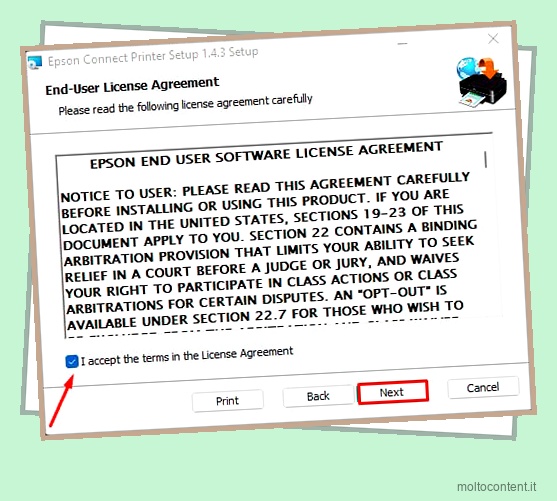
- Fare clic su Fine per avviare la configurazione della stampante.
- Dopo aver avviato l’installazione della stampante, cercherà le stampanti Epson disponibili.
- Selezionare la stampante dalla finestra Seleziona una stampante e fare clic sul pulsante Avanti.
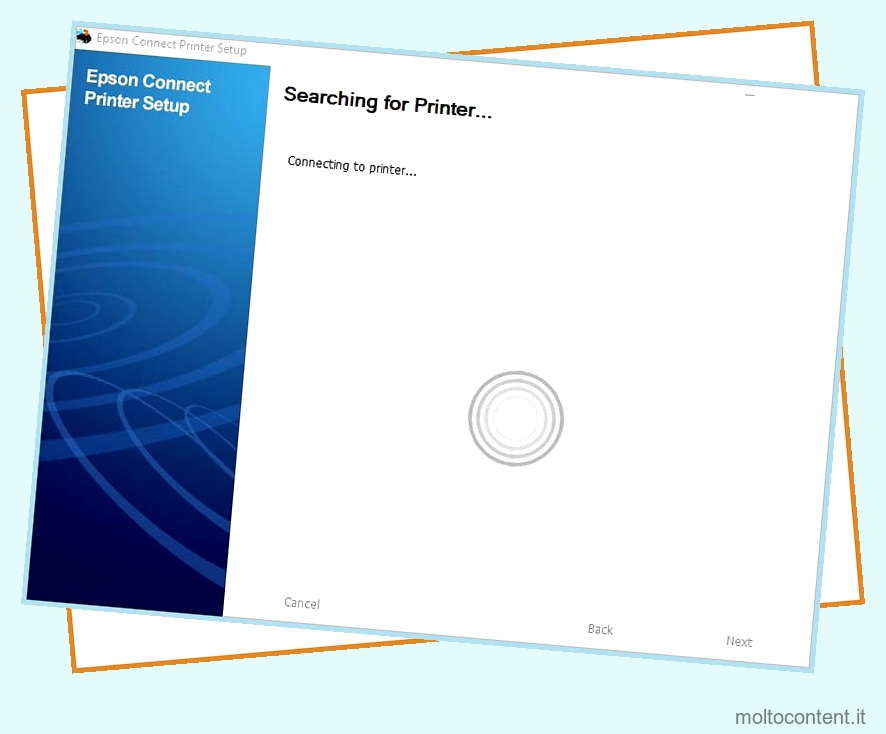
- Seleziona la casella accanto a Registrazione della stampante .
- Accettare il contratto di licenza e fare clic sul pulsante Avanti.
- Al termine dell’installazione, verrà richiesto di registrare la stampante in Epson Connect. Puoi aggiungere la tua stampante al nuovo account Epson Connect o utilizzare quella esistente.
Nota: se si desidera abilitare ulteriormente il servizio di stampa remota, è possibile scaricare un driver della stampante remota dallo stesso sito Web ufficiale di Epson.
Su Mac
Se possiedi un Mac, i passaggi per installare una stampante Epson sono leggermente diversi rispetto a Windows.
Segui questi passi:
- Apri il sito Web ufficiale di Epson.
- Scorri verso il basso fino a Macintosh e fai clic sul pulsante Download. UN . dmg verrà scaricato sul tuo Mac.
- Esegui il file
.dmg. Verrà visualizzato un fileEpson Connect Printer Setup.pkg. Eseguirlo. - Fare clic su Continua nella pagina del contratto di licenza software.
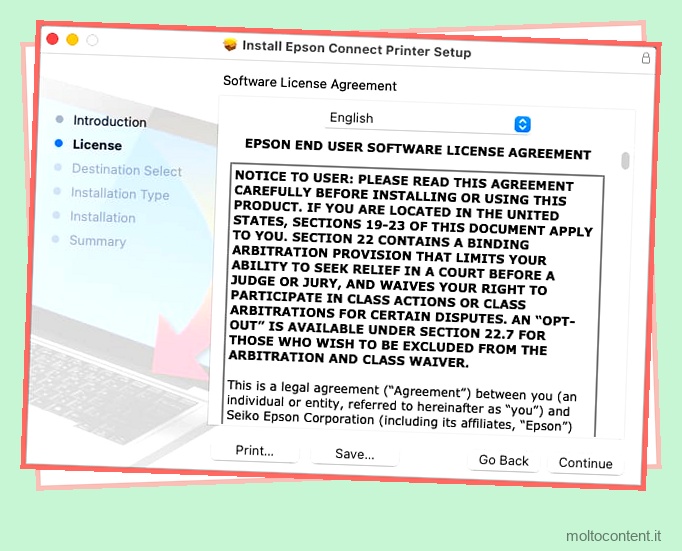
- Nel popup successivo, fai clic su Accetto .
- Quindi fare clic sul pulsante Installa. Ti verrà richiesto di inserire la password del tuo Mac.
- Dopo aver inserito la password, fare clic sul pulsante Installa software.
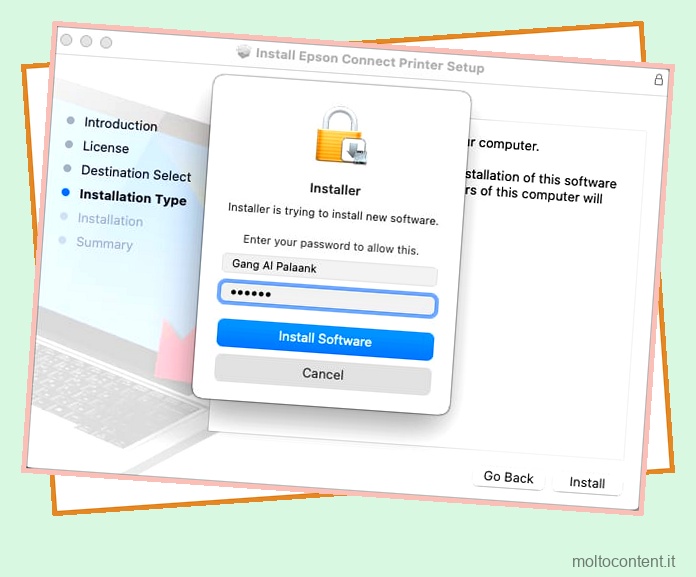
- Il programma di installazione eseguirà gli script, convaliderà i pacchetti e mostrerà il messaggio che l’installazione è andata a buon fine.
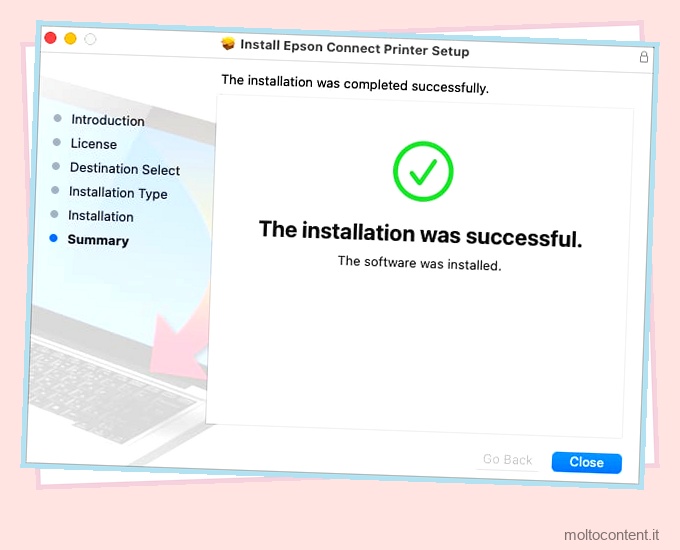
- Fare clic sul pulsante Chiudi.
- Una volta completata l’installazione, apri Launchpad sul tuo Mac.
- Trova e apri l’applicazione Epson Connect Printer Setup.
- Selezionare una stampante dai dispositivi elencati.
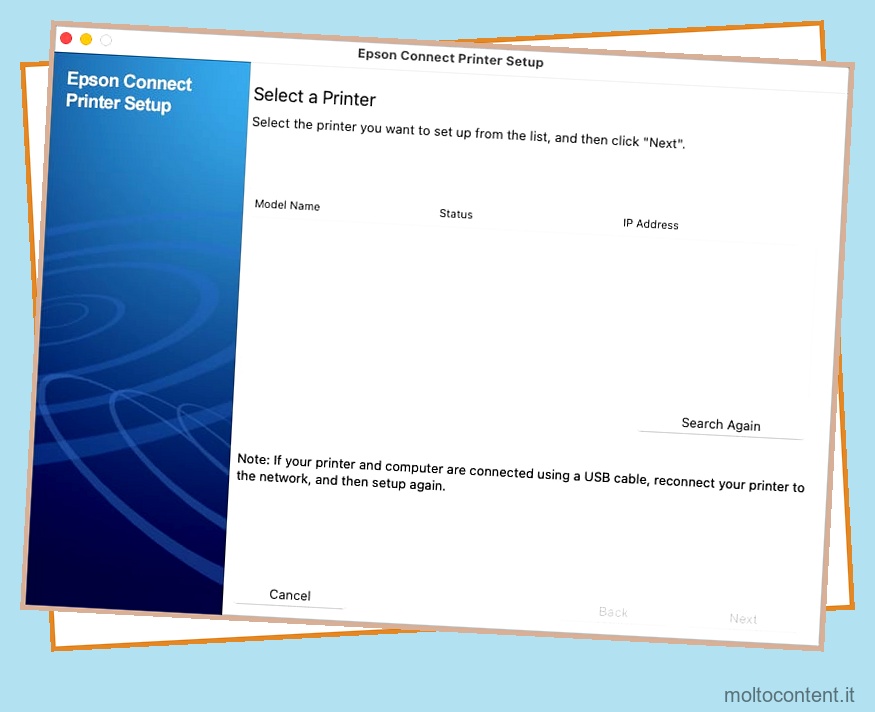
- Fare clic su Avanti e seguire le istruzioni sullo schermo per registrare la stampante.
Su Android e iOS
Utilizzando le stampanti Epson, puoi utilizzare direttamente il tuo telefono Android o iPhone per stampare in remoto foto, PDF o qualsiasi altro formato di file stampabile. Segui i passaggi seguenti:
- Apri Play Store sul tuo telefono Android o App Store se sei un utente iPhone.
- Digita Epson iPrint nella casella di ricerca e tocca l’icona di ricerca .
- Vedrai un’applicazione Epson iPrint di Seiko Epson Corporation . Tocca il pulsante Installa/Ottieni.
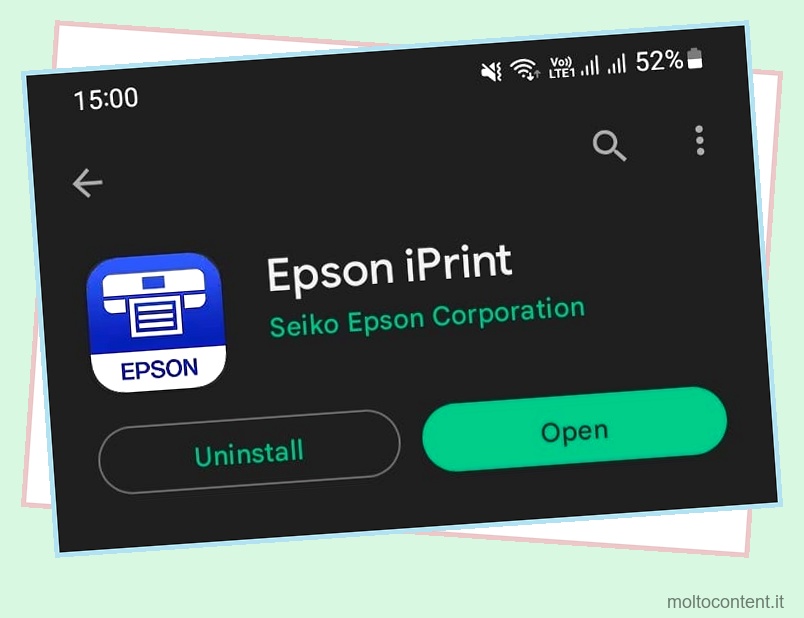
- Al termine dell’installazione, aprire l’applicazione.
- Accetta il contratto di licenza e l’informativa sulla privacy toccando il pulsante Accetto.
- Tocca Tocca qui per selezionare una stampante .
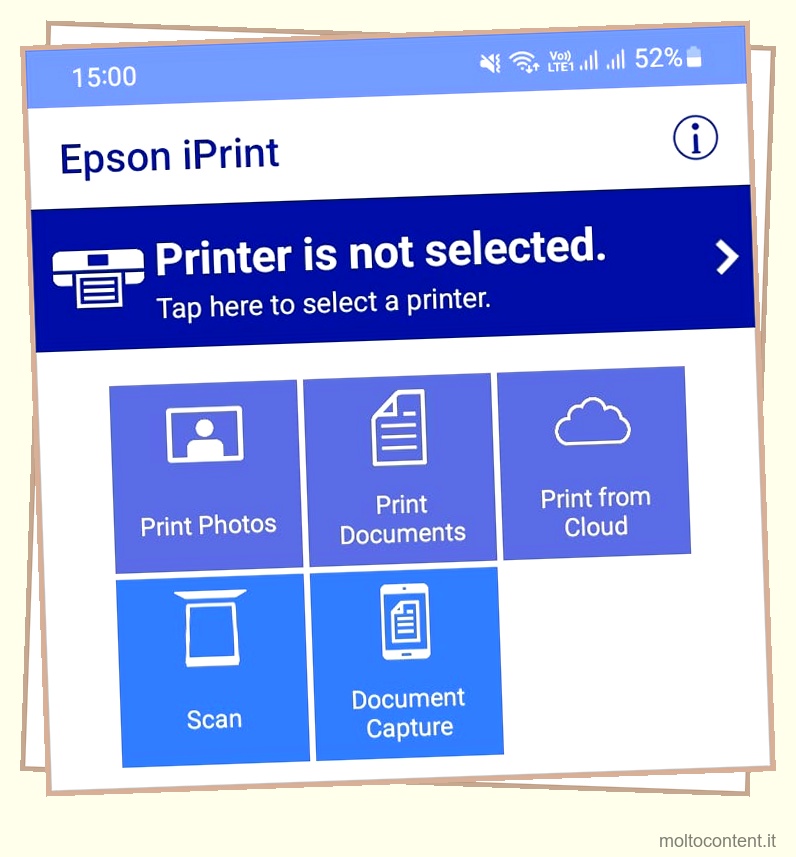
- Nella pagina Seleziona stampante è possibile selezionare l’opzione Locale, IP manuale o Remoto.
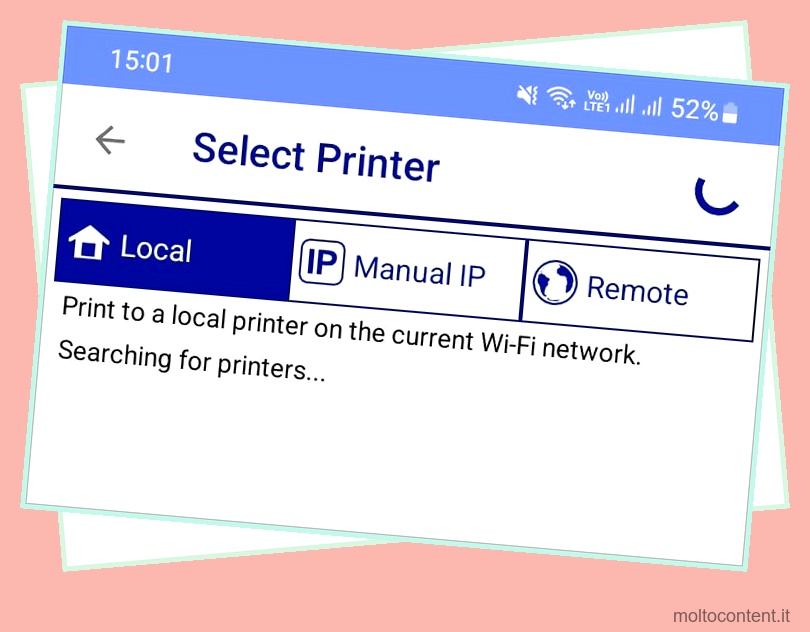
- Se il tuo dispositivo e la tua stampante sono connessi alla stessa rete Wi-Fi, procedi con l’opzione Locale.
- Se disponi di una stampante abilitata per la posta elettronica, procedi con l’opzione Remoto.
- Tocca il pulsante AGGIUNGI per registrare una stampante utilizzando il tuo dispositivo Android o iOS.
- Inserisci l’indirizzo e-mail della stampante nella pagina successiva e tocca FATTO .








